মাইক্রোসফ্ট ওয়ার্ড হল অফিস স্যুট 365 এর একটি ওয়ার্ড প্রসেসিং অ্যাপ্লিকেশন যা পাঠ্য/ভিজ্যুয়াল বিষয়বস্তু তৈরি বা সম্পাদনা করতে বা জীবনবৃত্তান্ত, অক্ষর ইত্যাদি তৈরি করতে। যাইহোক, কখনও কখনও, মুদ্রণের উদ্দেশ্যে বা লাইনের মধ্যে অস্পষ্টতা দূর করার জন্য, ব্যবহারকারী পাঠযোগ্যতা স্কেল বাড়ানোর জন্য সামগ্রীর লাইনগুলির মধ্যে কিছু উল্লম্ব ব্যবধান রাখতে চায়। এই ধরনের পরিস্থিতিতে, তারা Microsoft Word এ ডবল স্পেসিং প্রয়োগ করতে চাইতে পারে।
এই নিবন্ধটি মাইক্রোসফ্ট ওয়ার্ডের লাইনগুলির মধ্যে উল্লম্ব সম্পূর্ণ ফাঁকা ফাঁকা স্থান এমবেড করার সমস্ত সম্ভাব্য পন্থাগুলি অন্বেষণ করবে।
মাইক্রোসফ্ট ওয়ার্ডে কীভাবে ডাবল স্পেসিং এম্বেড করবেন?
মাইক্রোসফ্ট ওয়ার্ডে দ্বিগুণ ব্যবধান প্রয়োগ করতে, নীচে বর্ণিত পদ্ধতিগুলি অনুসরণ করুন:
- 'লাইন স্পেসিং' ব্যবহার করে মাইক্রোসফ্ট ওয়ার্ডে ডাবল স্পেসিং প্রয়োগ করুন
- 'লেআউট' মেনু ব্যবহার করে মাইক্রোসফ্ট ওয়ার্ডে ডাবল স্পেসিং প্রয়োগ করুন
পদ্ধতি 1: 'লাইন স্পেসিং' ব্যবহার করে মাইক্রোসফ্ট ওয়ার্ডে ডাবল স্পেসিং প্রয়োগ করুন
' লাইন ব্যবধান ” মাইক্রোসফ্ট ওয়ার্ডে লাইনগুলির মধ্যে ব্যবধান বাড়াতে নথিতে উল্লম্ব স্থান এম্বেড করার বিকল্প। উদাহরণস্বরূপ, নির্দেশাবলীর প্রদত্ত সেট অনুসরণ করে পাঠ্য লাইনের মধ্যে দ্বিগুণ ব্যবধান যোগ করার জন্য এটি ব্যবহার করা হয়:
ধাপ 1: 'Microsoft Word' চালু করুন
প্রথমে, 'এ নেভিগেট করুন মাইক্রোসফট 365 'এর মাধ্যমে অফিসিয়াল লিঙ্ক . ক্লিক করুন ' মাইক্রোসফট ওয়ার্ড ওয়ার্ড-প্রসেসিং অ্যাপ্লিকেশন দিয়ে শুরু করতে নেভিগেশন ফলক থেকে অ্যাপ্লিকেশন:
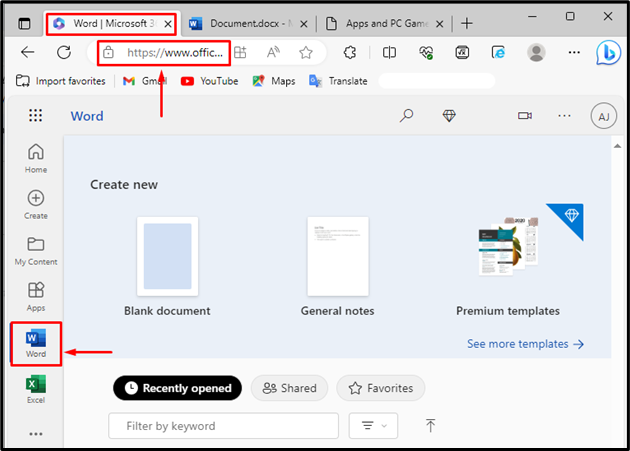
ধাপ 2: নথির বিষয়বস্তু নির্বাচন করুন
এর পরে, সিস্টেম থেকে একটি নমুনা ফাইল খুলুন বা নতুন খোলা নথিতে কিছু বিষয়বস্তু লিখুন এবং যোগ করুন। এর পরে, আপনি যে বিষয়বস্তুতে দুটি সম্পূর্ণ ফাঁকা উল্লম্ব ব্যবধান এম্বেড করতে আগ্রহী তা নির্বাচন করুন। মাউসের বাম বোতামটি ধরে রেখে এবং শেষ নির্বাচনটি অন্তর্ভুক্ত না হওয়া পর্যন্ত এটিকে লাইনের উপর টেনে নিয়ে বিষয়বস্তু নির্বাচন করুন। নির্বাচন করার পরে, বোতামটি ছেড়ে দিন। অধিকন্তু, সম্পূর্ণ বিষয়বস্তু নির্বাচন করতে, কেবল চাপুন ' CTRL+A ' সহজতর পদ্ধতি.
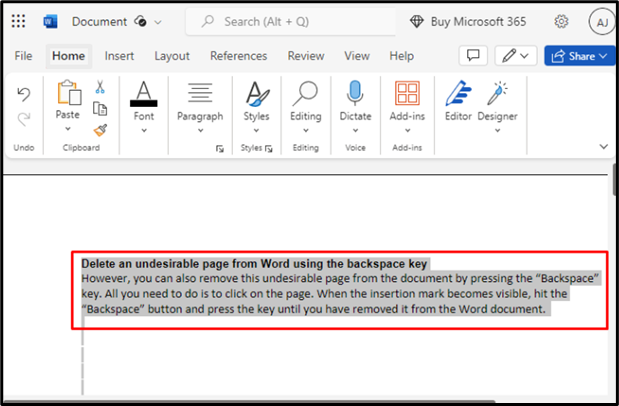
ধাপ 3: মাইক্রোসফ্ট ওয়ার্ডে একটি ডাবল স্পেসিং যোগ করুন
একবার পাঠ্য নির্বাচন করা হলে, 'এ নেভিগেট করুন' অনুচ্ছেদ 'এর বিকল্প' বাড়ি ' মেনু এবং তারপর ' নির্বাচন করুন 2 ' থেকে মান ' লাইন ব্যবধান ডবল ব্যবধান যোগ করতে ড্রপ-ডাউন তালিকা:
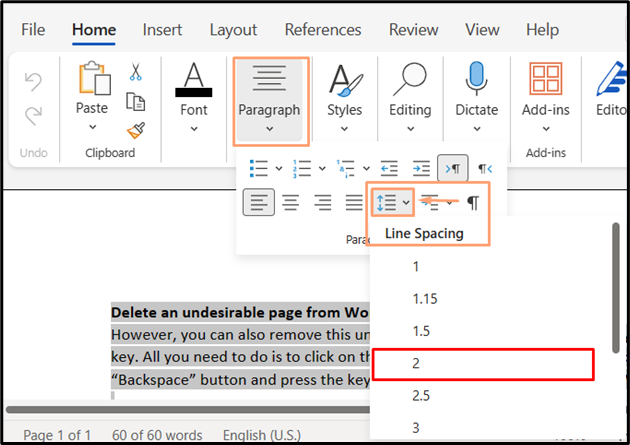
পদ্ধতি 2: 'লেআউট' মেনু ব্যবহার করে মাইক্রোসফ্ট ওয়ার্ডে ডাবল স্পেসিং প্রয়োগ করুন
ওয়ার্ডের বিষয়বস্তুর লাইনের মধ্যে দ্বিগুণ পূর্ণ ফাঁকা উল্লম্ব ব্যবধান ব্যবহার করে প্রয়োগ করা যেতে পারে “ লেআউট ' তালিকা. প্রদর্শনের জন্য, নীচের তালিকাভুক্ত পদক্ষেপগুলি অনুসরণ করুন:
ধাপ 1: 'লেআউট' অ্যাপ্রোচ ব্যবহার করে 'অনুচ্ছেদ বিকল্প' আইকন থেকে
বিষয়বস্তু নির্বাচন করার পরে, 'এ যান লেআউট 'ট্যাব, তারপরে' চাপুন অনুচ্ছেদ অপশন ” ট্যাবের নীচে ডানদিকের কোণায় আইকন৷
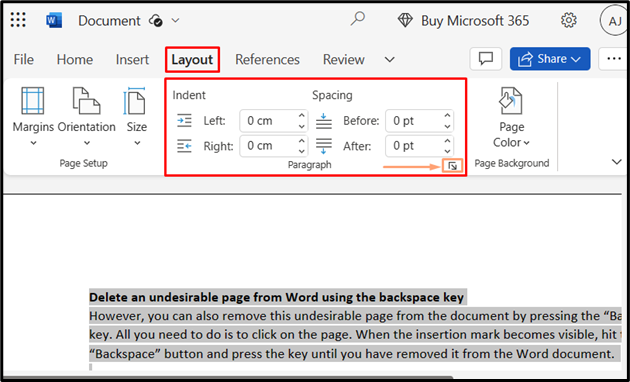
ধাপ 2: ডাবল স্পেসিং যোগ করতে 'লাইন স্পেসিং' এ নেভিগেট করুন
দ্য ' অনুচ্ছেদ ' উইজার্ড পর্দায় প্রদর্শিত হবে, নীচে ' ব্যবধান ', 'এ নেভিগেট করুন লাইন ব্যবধান ', এবং ' নির্বাচন করুন ডাবল ” ড্রপ-ডাউন মেনুতে। তারপর, 'এ ক্লিক করুন ঠিক আছে ” মাইক্রোসফটে ডবল স্পেসিং প্রয়োগ করতে:
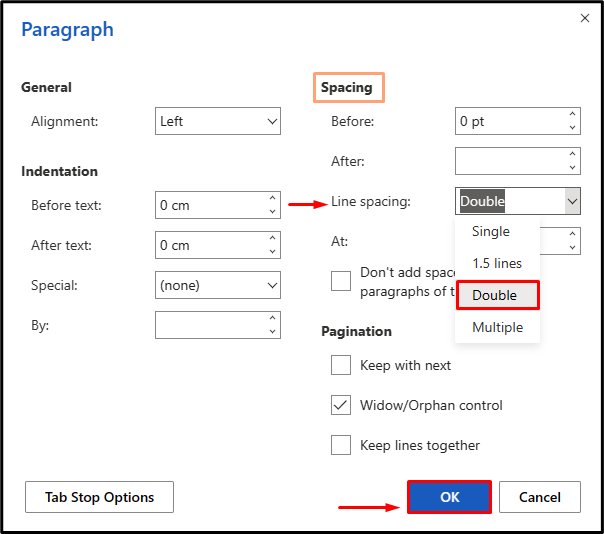
বিঃদ্রঃ: ব্যবহারকারী নেভিগেট করতে পারেন ' অনুচ্ছেদ ' বিকল্পটি নির্বাচন করার পরে পাঠ্যটিতে ডান ক্লিক করে এবং তারপরে 'এ ক্লিক করুন' অনুচ্ছেদ বিকল্প 'এক্সেস করতে' লাইন স্পেসিং বিকল্প ”:
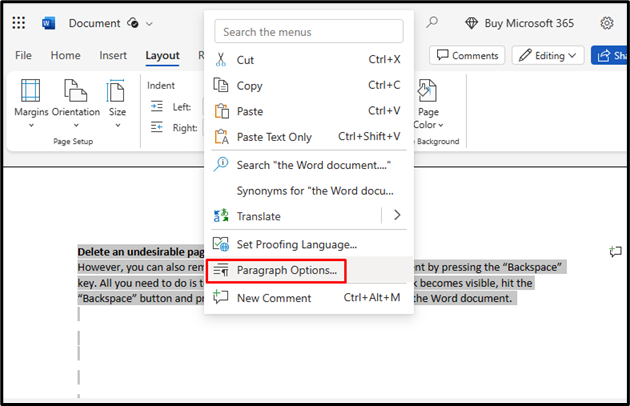
এটি মাইক্রোসফ্ট ওয়ার্ডে ডাবল স্পেসিং প্রয়োগ করার বিষয়ে।
উপসংহার
মাইক্রোসফ্ট ওয়ার্ডে ডবল স্পেসিং প্রয়োগ করতে, প্রথমে নথির পাঠ্য নির্বাচন করুন, 'এ যান হোম > অনুচ্ছেদ > লাইন ব্যবধান > 2 ', অথবা বেছে নিন ' লেআউট 'এবং 'অনুচ্ছেদ বিকল্প' আইকনে নেভিগেট করুন, তারপরে 'কে চিহ্নিত করুন লাইন স্পেসিং > ডাবল ” কন্টেন্টের পঠনযোগ্যতা স্কেল বাড়াতে মাইক্রোসফট ওয়ার্ডে ডবল স্পেস যোগ করতে। এই নিবন্ধটি ব্যাখ্যা করেছে কিভাবে ব্যবহারকারীরা মাইক্রোসফট ওয়ার্ডে ডবল স্পেসিং প্রয়োগ করতে পারে।